
Jack Hood
0
1263
46
Anteriormente hemos cubierto cómo puede usar una cámara GoPro para transmitir en vivo a Facebook. Sin embargo, ese método solo funcionó para transmitir video en vivo a su perfil personal. Entonces, ¿qué haces si quieres transmitir videos en vivo desde tu Mac o PC a una página que administras? Bueno, si siempre has querido transmitir en vivo a tu página de Facebook, no te preocupes, el proceso es relativamente fácil. Entonces, Así es como puedes transmitir en vivo a tu página de Facebook:
Requisitos
En primer lugar, hablemos sobre las cosas que necesitará para transmitir en vivo a las páginas de Facebook. Necesitarás:
1. OBS Studio (disponible de forma gratuita, en macOS, Windows y Linux). Asegúrese de descargar OBS Studio, y no el OBS Classic más antiguo. La versión clásica no tiene soporte para Facebook Live.
2. Una página de Facebook que administras.
3. Una conexión a internet con una buena velocidad de carga. Por lo general, las velocidades de carga de 4 Mbps + deberían ser suficientes, pero más rápido siempre es mejor. Las redes más lentas también funcionarán, pero definitivamente verá un retraso significativo.
Configure su página de Facebook para transmisión en vivo
Una vez que haya descargado OBS Studio, puede continuar con la configuración de su página de Facebook para recibir transmisión en vivo desde su computadora portátil. Estoy demostrando esto en una Mac, pero el proceso será prácticamente el mismo para Windows y Linux. Simplemente siga los pasos a continuación para configurar una transmisión en vivo en su página de Facebook:
1. Abra Facebook y ir a la página quieres transmitir en vivo. Aquí, haga clic en "Herramientas de publicación".
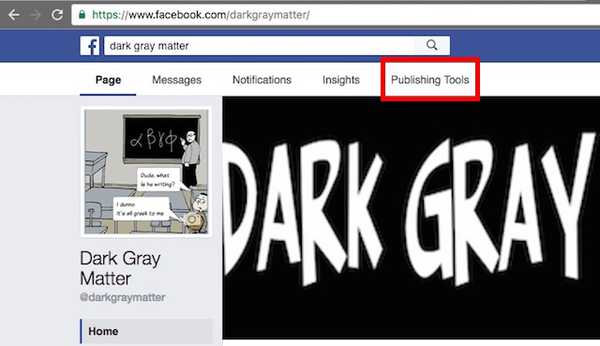
2. Seleccione "Videos", desde la barra lateral, y haga clic en el botón que dice "En Vivo".
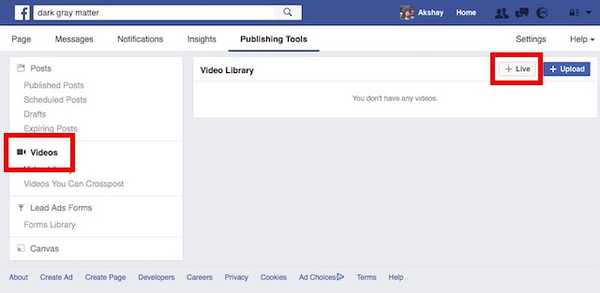
3. Desde la ventana emergente que se abre, copie el "Clave de flujo". Necesitará esto para que OBS Studio pueda entregar la transmisión a Facebook. Asegúrese de no compartir la clave de transmisión con nadie más. Luego, haga clic en "Próximo".
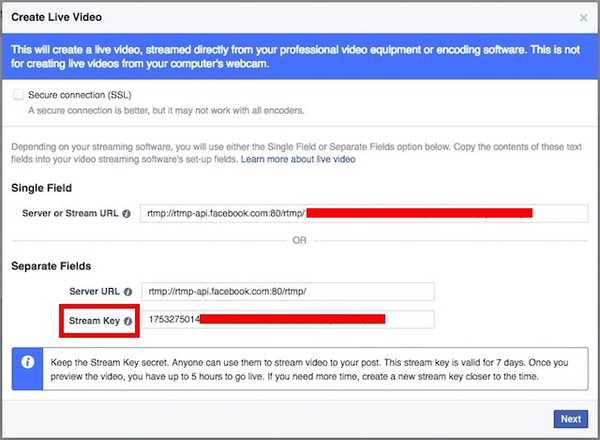
Su página de Facebook ahora está lista para recibir transmisiones en vivo desde su computadora, así que pasemos a configurar OBS Studio.
Configure OBS Studio para entregar video a Facebook
Ahora, solo tenemos que iniciar OBS Studio, seleccionar una fuente de video (o múltiples fuentes, si lo deseamos) y usar la "clave de transmisión" para permitir que OBS Studio envíe la transmisión de video a Facebook. Simplemente siga los pasos a continuación para configurarlo:
1. Lanzamiento OBS Studio, y haga clic en "Configuración".
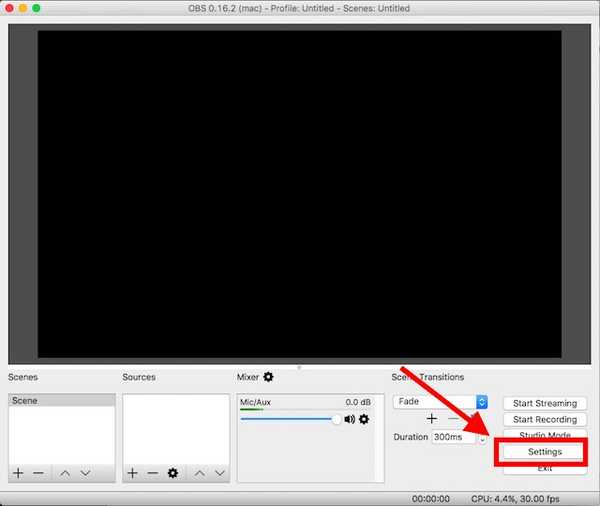
2. Aquí, haga clic en "Corriente" en la barra lateral y pegue la clave de transmisión copiada. Además, seleccione "Facebook en vivo", bajo la "Servicio". No necesita cambiar ninguna otra configuración. Luego, haga clic en "Okay".
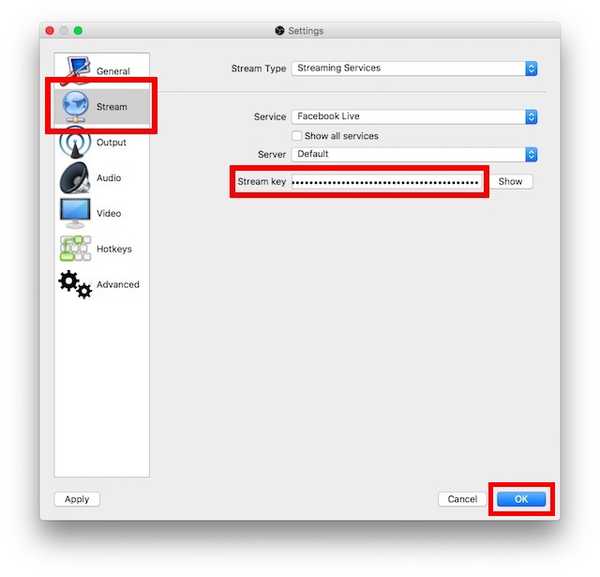
3. Ahora, necesitamos agregar fuentes a OBS Studio. Para esto es que OBS Studio toma la corriente. Hay muchas opciones, pero solo usaremos nuestra cámara web. Haga clic en el "+" debajo "Fuentes".
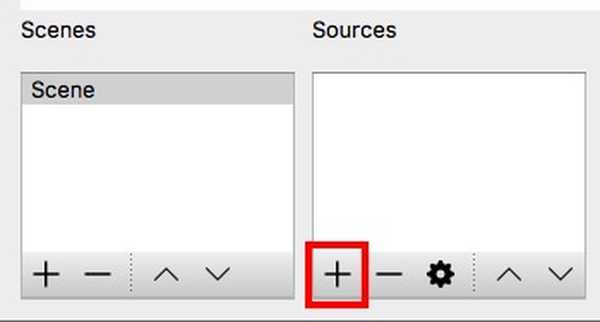
4. En el menú que aparece, seleccione "Dispositivo de captura de video".
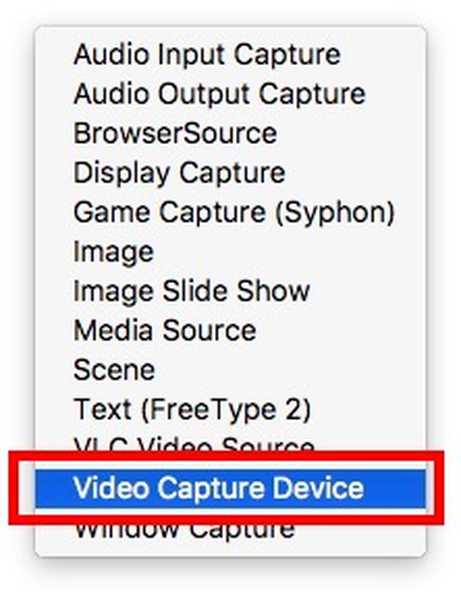
5. Nombra tu dispositivo como quieras, simplemente lo nombraré "Cámara FaceTime HD". Luego, haga clic en "Okay".
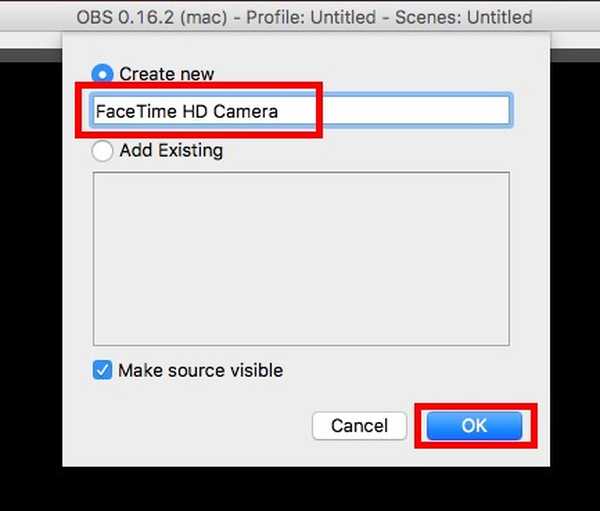
6. En la siguiente ventana, seleccione Cámara FaceTime (o su cámara web) desde el menú desplegable, y luego haga clic en "Okay".
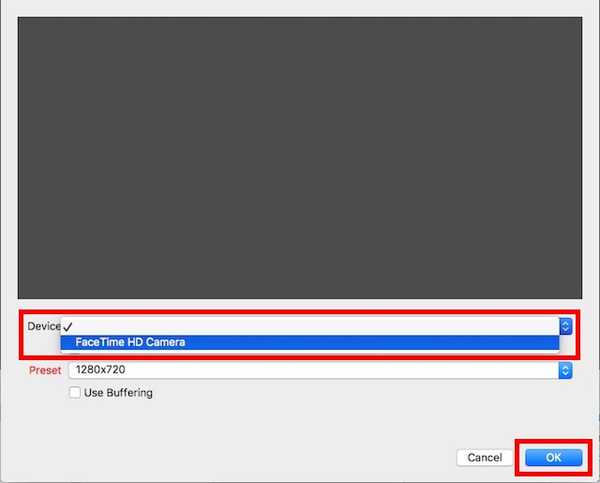
7. Debería poder ver la alimentación de su cámara web en OBS Studio. Este es el video que OBS enviará a Facebook para transmisión en vivo. Haga clic en "Comience a transmitir". OBS Studio ahora comenzará a enviar su feed de cámara web a Facebook.
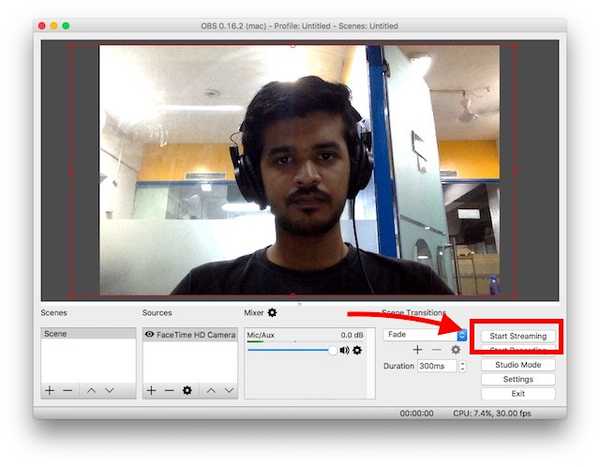
Yendo en vivo en Facebook
En Facebook, ahora debería poder ver su feed de cámara web. Una vez que esté seguro de que está listo para comenzar, todo lo que necesita hacer es hacer clic en "Ir a vivir". Facebook comenzará a transmitir su video en vivo en su página de Facebook, y podrá ver lo que está transmitiendo en vivo, junto con una serie de estadísticas para su video.
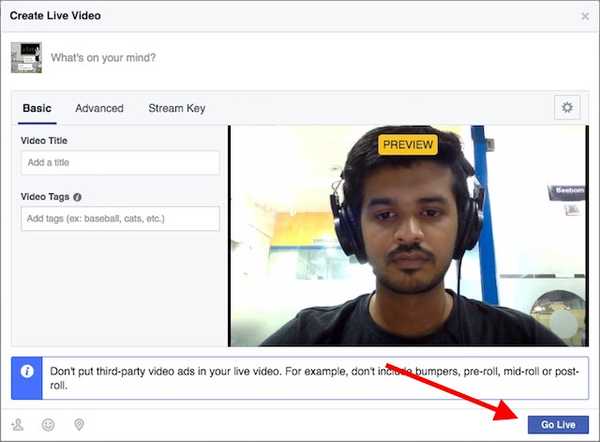
Cuando haya terminado la transmisión en vivo, simplemente haga clic en "Finalizar video en vivo", Y Facebook terminará la transmisión en vivo.
VEA TAMBIÉN: Cómo crear un bot de Facebook Messenger (Guía)
Transmisión en vivo a sus páginas de Facebook con OBS Studio
OBS Studio es una gran aplicación que te permite transmitir en vivo a Facebook. La aplicación es de código abierto y es completamente gratuita. Además, está disponible para macOS, Windows y Linux, por lo que no importa el sistema operativo en el que se encuentre, puede usar OBS Studio para transmitir en vivo a Facebook. Por lo tanto, si tiene una página comercial en Facebook y desea transmitirla en vivo, puede usar OBS Studio para hacerlo. Como siempre, si tiene algún problema con la transmisión en vivo a Facebook con OBS Studio, háganoslo saber en la sección de comentarios a continuación.















